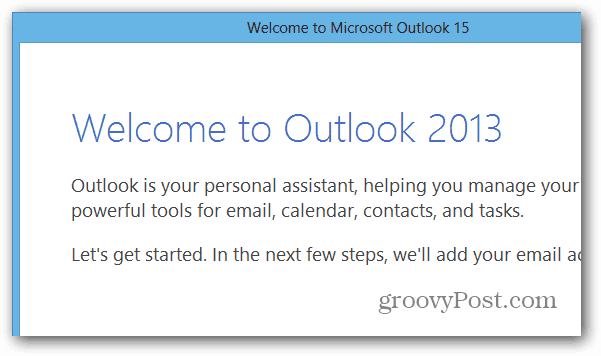Jak přidat programy do sady Office 2013
Microsoft Office Microsoft Windows / / March 19, 2020
Aplikace Office 2013 umožňuje vlastní instalaci pouze programů, které potřebujete. Ale co když budete potřebovat program Office později? Zde je návod, jak je přidat.
Office 2013 je v současné době ve verzi beta nebo Preview, jak ji Microsoft nazývá, a je k dispozici veřejnosti i předplatitelům MSDN a TechNet. Nedávno jsem jej nainstaloval do nového systému Windows 8 a nezahrnul všechny programy, které sada nabízí. Po spuštění instalace vyberte možnost Vlastní nainstalujte pouze programy, které potřebujete.
Po vlastní instalaci sady Office možná zjistíte, že budete potřebovat jiný program nabízený v sadě. Zde je postup, jak je přidat do sady Office 2013. Pro tento článek používám náhled Office Professional Plus 2013, ale postup je ve všech verzích prakticky stejný.
Znovu spusťte instalační program sady Office 2013, stejně jako při první instalaci. Po úvodních úvodních obrazovkách se zobrazí následující okna. Vyberte Přidat nebo odebrat funkce a klikněte na Pokračovat.
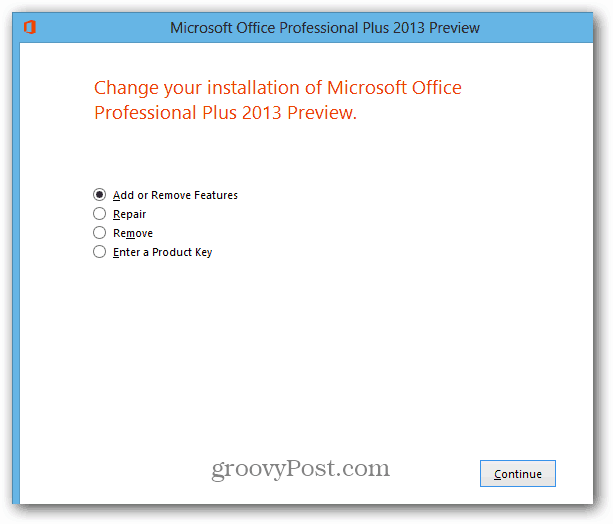
Na další obrazovce klikněte na rozbalovací nabídku vedle programů, které chcete přidat. Zde přidávám aplikaci Outlook 2013. Klikněte na Spustit z tohoto počítače a poté na Pokračovat.
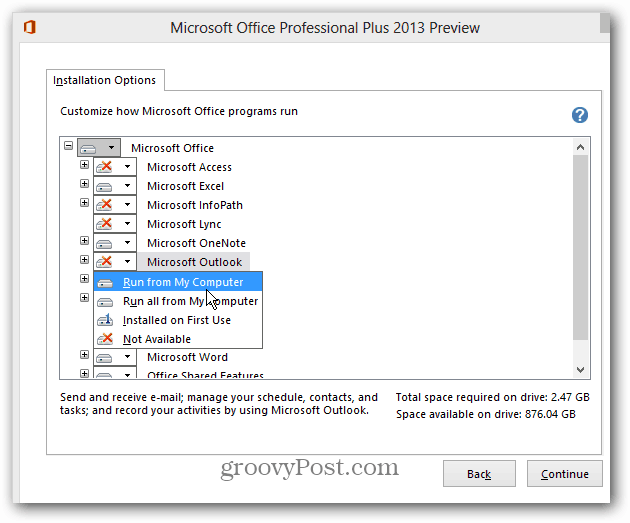
Nyní počkejte, až budou programy nakonfigurovány a nainstalovány.
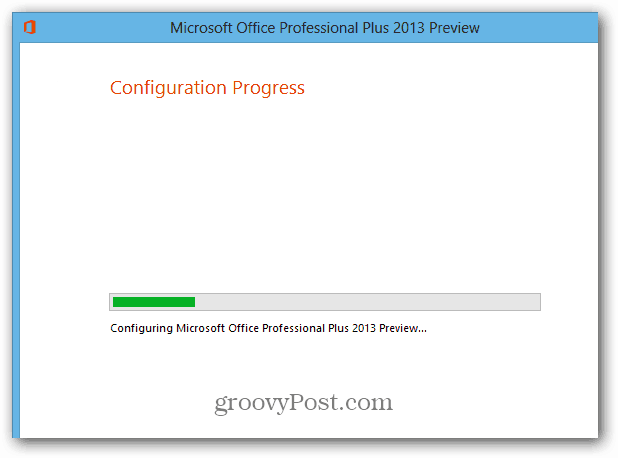
Úspěch! Zavřete všechna okna a restartujte všechny spuštěné programy sady Office.
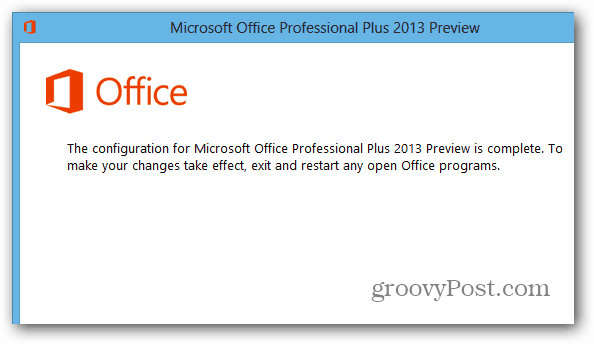
Nyní najdete nové ikony programů v nabídce Start nebo na úvodní obrazovce v systému Windows 8. V systému Windows 8 je první věcí, kterou udělám, připnutí nového programu Office na hlavní panel plochy z úvodní obrazovky.
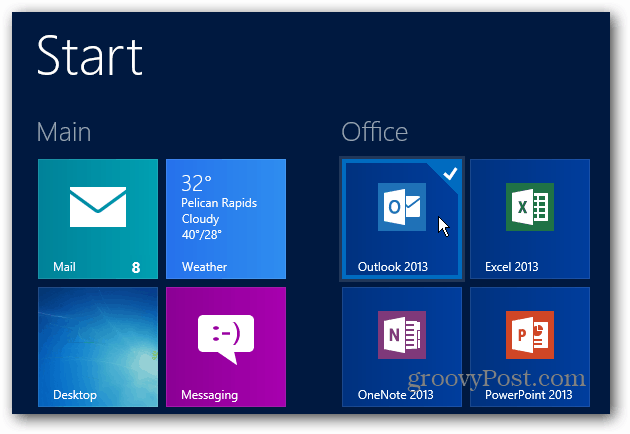
Užijte si používání nově nainstalovaného programu Office 2013.